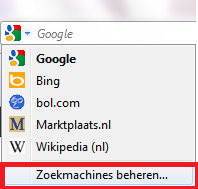-
Items
6.469 -
Registratiedatum
-
Laatst bezocht
Inhoudstype
Profielen
Forums
Store
Alles dat geplaatst werd door Kurtt
-
Klopt. En dat is ook vreemd. Bij Firefox wordt het filmpje wel herhaald als ik de link in de adresbalk van firefox zet, en als ik die link in de adresbalk van internet explorer zet, dan wordt het filmpje niet herhaald.
-

systeemherstel zegt herstel is niet gelukt
Kurtt reageerde op zeru's topic in Archief Windows Algemeen
Je moet met die gemaakte cd je pc opstarten. Dan krijg je op het scherm de melding "Druk op een toets om de cd te starten". Dan moet je gewoon op een willekeurige toets op je toetsenbord drukken. Dan kies je voor "Hulpprogramma's voor herstel gebruiken...." en daaruit kies je dan System Restore of Systeemherstel. -
Verwijder Realtek via Startmenu / Configuratiescherm / Programma's / Een programma verwijderen. Volgens mij heb je geexperimenteerd met Realtek en heb je ergens een optie aangeklikt die je boxen niet ondersteunen. Als je Realtek verwijdert, heb je meestal terug geluid als je de pc daarna opnieuw opstart. De geluiddrivers worden automatisch gevonden door Windows.
-

systeemherstel zegt herstel is niet gelukt
Kurtt reageerde op zeru's topic in Archief Windows Algemeen
Doe dit nu. Het is veel werk, maar met zo'n opstartcd heb je minder problemen met systeemherstel. - Je kan ook een opstartcd maken en vandaar systeemherstel kiezen. Hier lees je hoe je zo'n opstartcd maakt: Hoe maak ik een systeemherstelschijf? . Als je dan met die cd opstart kies je voor "Systeemherstel" uit het menu. Lees goed hoe je deze moet maken en hoe je deze moet gebruiken in bovenstaande bruine link. -
Misschien kan je in je code door dit vervangen zoals stegisoft aangaf: h ttp://www.youtuberepeat.com/watch?v=A7aHrgoVuR0 (sorry typefout, dus geen spatie tussen h en ttp)
-
Vreemd bij mij ging het wel. Ik zie geen fouten in je afbeelding. Maar moet je niet alle code daar vermelden want nu heb je slechts één regel nl de src-regel.
-

systeemherstel zegt herstel is niet gelukt
Kurtt reageerde op zeru's topic in Archief Windows Algemeen
Oké dan laten we veilige modus even achterwege. Je hebt in het verleden al eens een herstelpunt teruggeplaatst. Dat was mislukt omdat windows zei "terugzetten is mislukt". Wel, neem gewoon een ander herstelpunt. Waarschijnlijk heb je nog enkele datums van herstelpunten waaruit je kunt kiezen. Het feit dat één herstelpunt mislukt is, wil niet zeggen dat al je herstelpunten zullen mislukken. Dus probeer er enkele terug te plaatsen. Als dat niet lukt, neem bv 5 herstelpunten, als het terugzetten dan nog steeds niet lukt, kan je proberen om een opstartcd te maken zoals in vorige post vermeld. -

systeemherstel zegt herstel is niet gelukt
Kurtt reageerde op zeru's topic in Archief Windows Algemeen
En is het gelukt? -

systeemherstel zegt herstel is niet gelukt
Kurtt reageerde op zeru's topic in Archief Windows Algemeen
Inderdaad. Soms lukt het niet van de eerste keer, omdat je te laat bent. Je kunt best een paar keer achter elkaar op F8 drukken zodat je niet mist. -

systeemherstel zegt herstel is niet gelukt
Kurtt reageerde op zeru's topic in Archief Windows Algemeen
Je moet gewoon op F8 drukken VOORDAT het Windows vlagje in het midden van je scherm staat. Als het Windows-vlagje al in het midden van je scherm zit te flikkeren ben je al te laat. Dus voordat het windows-vlagje op het scherm staat moet je een paar keer op F8 drukken. Je komt dan in Veilige modus terecht. Dat is een zwart scherm met bovenaan een aantal opties. Kies de eerste optie (Veilige modus). Daarna wordt de veilige modus geladen. Dat kan best een tijdje duren, bijvoorbeeld 4 minuten. Daarna wordt je de vraag gesteld of je systeemherstel wil starten. Beantwoord daarop met Ja. -

systeemherstel zegt herstel is niet gelukt
Kurtt reageerde op zeru's topic in Archief Windows Algemeen
Om in veilige modus te raken, heb je geen cd nodig. Het enige waar je moet op letten is dat je zeer regelmatig en zeer snel achter elkaar op F8 moet drukken tijdens het opstarten van de computer. -

systeemherstel zegt herstel is niet gelukt
Kurtt reageerde op zeru's topic in Archief Windows Algemeen
Heb je dit bij alle herstelpunten die je geprobeerd hebt? -

systeemherstel zegt herstel is niet gelukt
Kurtt reageerde op zeru's topic in Archief Windows Algemeen
Neen. Maar het is een goed teken. Wees geduldig. De foutmelding dat systeemherstel niet gelukt is, kan vele oorzaken hebben. De methodes in post 2 kunnen je helpen. Ik stel voor om nu een paar herstelpunten te kiezen. Er zal er wel eentje bijzitten die nog wel gaat. Als het dan nog niet lukt, probeer je de methodes uit bericht 2 (zoals: in veilige modus proberen, zelf opstartcd maken, enz... Lees alles uit bericht 2, want ik denk dat je niet alles leest. En nogmaals: wees geduldig. ;-) -

Kent er iemand goede, veilige sites voor het downloaden van films?
Kurtt reageerde opeen topic in Archief Multimedia
Beste jere_05, Wij hebben uw discussie gesloten wegens het vermoeden van illegale praktijken. Downloaden van films is een schending van de wetgeving op het copyright. Als forum mogen/willen/kunnen we hier geen hulp aanbieden om zelf niet in problemen te komen. Bij vragen of opmerkingen mag u me per privébericht contacteren. Vriendelijke groeten, Kurtt- 2 antwoorden
-
- alvast
- downloaden
-
(en 8 meer)
Getagd met:
-

systeemherstel zegt herstel is niet gelukt
Kurtt reageerde op zeru's topic in Archief Windows Algemeen
Wat staat er na de 100%? "Er zijn geen integriteisfouten"? -

systeemherstel zegt herstel is niet gelukt
Kurtt reageerde op zeru's topic in Archief Windows Algemeen
- ga naar het startmenu en typ cmd. Druk nog NIET op enter. Rechtsklik bovenaan in het menu op het woord cmd en kies Als administrator openen -

systeemherstel zegt herstel is niet gelukt
Kurtt reageerde op zeru's topic in Archief Windows Algemeen
Je moet dan een datum kiezen bij systeemherstel toen je geluid nog wel werkte. -

systeemherstel zegt herstel is niet gelukt
Kurtt reageerde op zeru's topic in Archief Windows Algemeen
- Ga naar het startmenu en typ cmd - Typ dan in het zwarte scherm sfc /scannow - Probeer nu systeemherstel te doen. - Ook kan het herstelpunt dat je wil terugzetten corrupt is. Neem eens een ander herstelpunt! Geeft hij nog steeds "systeemherstel is mislukt", probeer dan onderstaande tips: - Probeer eens in veilige modus te starten. Daarna Ja klikken bij de vraag om systeemherstel te starten. Lukt het herstellen nu wel? - Je kan ook een opstartcd maken en vandaar systeemherstel kiezen. Hier lees je hoe je zo'n opstartcd maakt: http://www.pc-helpforum.be/f278/hoe-maak-ik-een-systeemherstelschijf-26619/ . Als je dan met die cd opstart kies je voor "Systeemherstel" uit het menu. Lees goed hoe je deze moet maken en hoe je deze moet gebruiken in bovenstaande bruine link. -

Youtube filmpje automatisch laten starten en laten herhalen
Kurtt plaatste een topic in Internet & Email, Browsers
Dit is de code die je kan gebruiken om een youtube filmpje automatisch te laten starten en in een loop te laten lopen: [TABLE=class: grid, width: 500] [TR] [TD]<P align=center> <iframe width="200" height="175" src="http://www.youtube.com/embed/A7aHrgoVuR0?&autoplay=1 &rel=0 &fs=0 &theme=light &showinfo=0 &disablekb=1 &controls=0 0&autohide=1 &playlist=A7aHrgoVuR0&loop=1" frameborder="0" allowfullscreen></iframe> </P> [/TD] [/TR] [/TABLE] Dank aan: Stegisoft -
oké ik denk dat ik het heb gevonden: <P align=center> <OBJECT width=200 height=175> <PARAM NAME="movie" VALUE=" "> <PARAM NAME="allowFullScreen" VALUE="true"> <PARAM NAME="allowscriptaccess" VALUE="always"> <embed src="http://youtube.googleapis.com/v/A7aHrgoVuR0&loop=1&autoplay=1" width="200" height="175" allowscriptaccess="always" allowfullscreen="true"></embed></OBJECT></P> Zoals je nu merkt, gaat het herhalen wel. Je moet youtube.googleapis.com gebruiken in je code. "Width" en "Height" zijn redelijk klein. Als je wil dat het youtube schermpje groter is op je blog, moet je gewoon die waarden verhogen. ;-) Bovenstaand scriptje hoef je niet over te typen, maar gewoon selecteren en kopieren en plakken op de juiste plaats in je blog. Het werkt, want ik heb het getest door zelf in kladblok de code te kopieren en te bewaren als html bestand (opslaan als: alle bestanden) en youtube filmpje werd inderdaad automatisch gestart en herhaald!
-
Volg de tips in bericht 2 van Clarkie. Gaat het om .NET Framework updates? Kan je de KB nummers geven van de updates?
-
1. Heb je al geprobeerd om Windows Live ter verwijderen via Configuratiescherm/Programma's/Programma's en onderdelen? 2. Daarna CCleaner doen: Download CCleaner. (Als je het nog niet hebt) Installeer het (Als je niet wil dat Google Chrome op je pc als standaard webbrowser wordt geïnstalleerd, moet je de 2 vinkjes wegdoen !!!) en start CCleaner op. Klik in de linkse kolom op “Cleaner”. Klik achtereenvolgens op ‘Analyseren’ en 'Schoonmaken'. Klik vervolgens in de linkse kolom op “Register” en klik op ‘Scan naar problemen”. Als er fouten gevonden worden klik je op ”Herstel geselecteerde problemen” en ”OK”. Dan krijg je de vraag om een back-up te maken. Klik op “JA”. Kies dan “Herstel alle geselecteerde fouten”. Soms is 1 analyse niet voldoende. Deze procedure mag je herhalen tot de analyse geen fouten meer aangeeft. Sluit hierna CCleaner terug af. Wil je dit uitgebreid in beeld bekijken, klik dan hier voor de handleiding. 3. Daarna PC herstarten. 4. Daarna Windows Live Messenger opnieuw installeren.
- 11 antwoorden
-
- constant
- foutmelding
- (en 7 meer)
-
- Open Internet explorer. - Druk op de Alt toets op je toetsenbord. Er verschijnt een menu. - Ga naar het menu Extra en kies Internetopties. - Op de tab Geavanceerd klik je onderaan op de knop Opnieuw instellen... - Klik nogmaals op Opnieuw instellen. - Klik op Sluiten en herstart internet explorer. Opmerking: Bovenstaande procedure kan ook volautomatisch gebeuren, door dit programma te downloaden en uit te voeren: reset IE naar standaardinstellingen (klik erop). Meer info over het opnieuw instellen van IE, vindt u hier. Als hiermee het probleem niet is opgelost, maak je een hijackthis logje ter controle voor onze malware-specialisten: 1. Download HijackThis. (klik er op) Klik op HijackThis.msi en de download start automatisch na 5 seconden. Bestand HijackThis.msi opslaan. Daarna kiezen voor "uitvoeren". Hijackthis wordt nu op je PC geïnstalleerd, een snelkoppeling wordt op je bureaublad geplaatst. Als je geen netwerkverbinding meer hebt, kan je de download doen met een andere pc en het bestand met een usb stick overbrengen Als je enkel nog in veilige modus kan werken, moet je de executable (HijackThis.exe) downloaden. Sla deze op in een nieuwe map op de C schijf (bvb C:\hijackthis) en start hijackthis dan vanaf deze map. De logjes kan je dan ook in die map terugvinden. 2. Klik op de snelkoppeling om HijackThis te starten. (lees eerst de rode tekst hieronder!) Klik ofwel op "Do a systemscan and save a logfile", ofwel eerst op "Scan" en dan op "Savelog". Er opent een kladblokvenster, hou gelijktijdig de CTRL en A-toets ingedrukt, nu is alles geselecteerd. Hou gelijktijdig de CTRL en C-toets ingedrukt, nu is alles gekopieerd. Plak nu het HJT logje in je bericht door CTRL en V-toets. Krijg je een melding ""For some reason your system denied writing to the Host file ....", klik dan gewoon door op de OK-toets. Let op : Windows Vista & 7 gebruikers dienen HijackThis als “administrator” uit te voeren via rechtermuisknop “als administrator uitvoeren". Indien dit via de snelkoppeling niet lukt voer je HijackThis als administrator uit in de volgende map : C:\Program Files\Trend Micro\HiJackThis of C:\Program Files (x86)\Trend Micro\HiJackThis. (Bekijk hier de afbeelding ---> Klik hier) 3. Na het plaatsen van je logje wordt dit door een expert (Kape of Kweezie Wabbit) nagekeken en begeleidt hij jou verder door het ganse proces. Tip! Wil je in woord en beeld weten hoe je een logje met HijackThis maakt en plaatst op het forum, klik dan HIER.
-

Foutmelding bij opstarten pc met vista.
Kurtt reageerde op willydebakker's topic in Archief Windows Algemeen
U hebt deze vraag al eerder gesteld, maar deze zit reeds in het archief http://www.pc-helpforum.be/f182/windows-wireless-lan-802-11-a-39698/ (klik erop!) Geen enkele van de aanbevolen methodes werkte dus? -
Dag Nellyds. Welkom op PCH! In Firefox zie je rechts bovenaan (na die lange witte balk waar je website adressen kunt ingeven) hetvolgende: Klik op het pijltje bij Google en kies onderaan voor "Zoekmachines beheren..." (zie afbeelding) Kies uit die lijst voor "Funmoods Search" en kies Verwijderen. (Remove) Om er zeker van te zijn of alle restanten van Funmoods weg zijn kan je hetvolgende nog doen: - ga naar Configuratiescherm/Programma's en onderdelen/ en bekijk of er nog programma's zijn die beginnen met Funmoods (of met Search...). Die mogen dan ook weg - je kan ook een logje posten zodat onze malware-specialisten kunnen zien of je definitief verlost bent van de Funmoods Search zoekmachine:

OVER ONS
PC Helpforum helpt GRATIS computergebruikers sinds juli 2006. Ons team geeft via het forum professioneel antwoord op uw vragen en probeert uw pc problemen zo snel mogelijk op te lossen. Word lid vandaag, plaats je vraag online en het PC Helpforum-team helpt u graag verder!